- লেখক Jason Gerald [email protected].
- Public 2023-12-16 10:57.
- সর্বশেষ পরিবর্তিত 2025-01-23 12:07.
আপনি যদি আর স্কোয়ারে দোকানটি ব্যবহার না করেন, তাহলে নিরাপত্তার কারণে আপনার স্কয়ার অ্যাকাউন্টটি নিষ্ক্রিয় করার পরামর্শ দেওয়া হচ্ছে। আপনার স্কয়ার স্টোর অনেক পেমেন্ট তথ্য এবং অন্যান্য ব্যক্তিগত তথ্য সংরক্ষণ করে যা যতটা সম্ভব সুরক্ষিত করা উচিত।
ধাপ
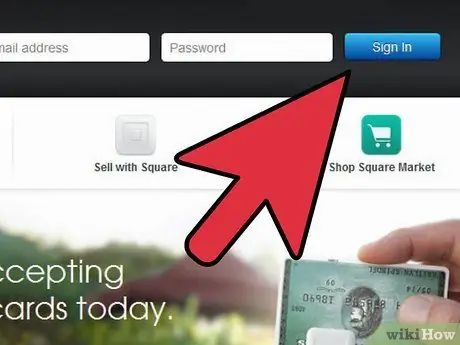
ধাপ 1. স্কোয়ার পরিদর্শন করুন, তারপর প্রধান পৃষ্ঠায় সাইন ইন লেবেলযুক্ত নীল বোতামে ক্লিক করুন।
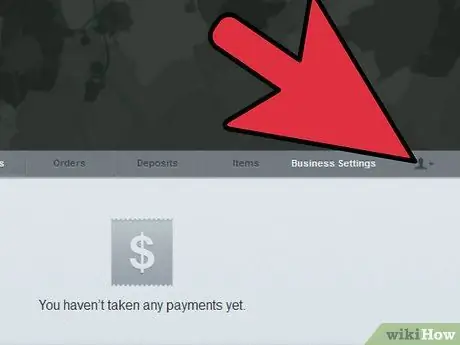
পদক্ষেপ 2. উপরের ডান কোণে নিচের তীর দিয়ে হেড আইকনে ক্লিক করুন।
এই আইকনটি ব্যবসা সেটিংস বিকল্পের পাশে রয়েছে।
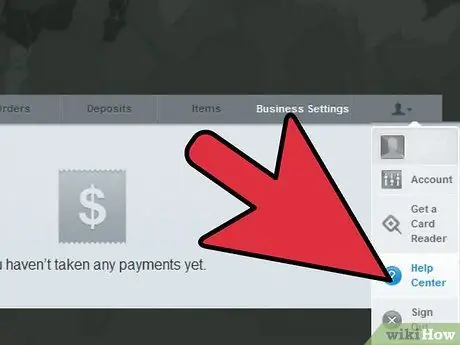
পদক্ষেপ 3. সহায়তা কেন্দ্র খুলতে প্রশ্ন চিহ্ন আইকনে ক্লিক করুন।
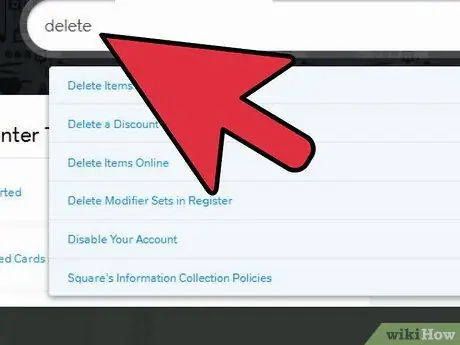
ধাপ 4. পর্দায় টেক্সট বক্সে ডিলিট লিখুন, তারপর আপনার অ্যাকাউন্ট অক্ষম করুন বিকল্পটি নির্বাচন করুন।
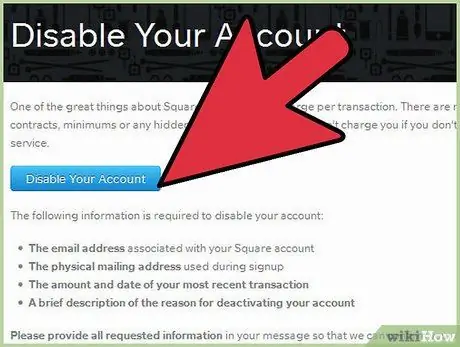
পদক্ষেপ 5. পরবর্তী স্ক্রিনের শীর্ষে আপনার অ্যাকাউন্ট অক্ষম করুন লেবেলযুক্ত নীল বোতামে ক্লিক করুন।
নিশ্চিত করুন যে আপনি অনুরোধকৃত তথ্য সংগ্রহ করেছেন।
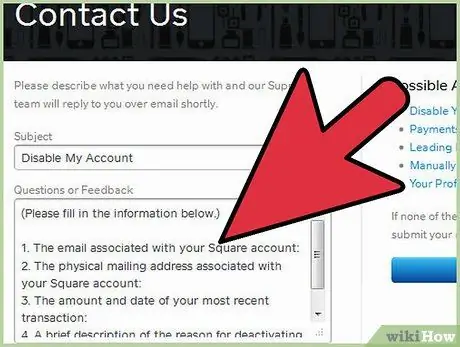
ধাপ the। অনুরোধকৃত তথ্য সহ টেক্সট বক্সগুলো পূরণ করুন, যথা আপনার ইমেইল ঠিকানা, ডাক ঠিকানা, শেষ লেনদেনের তারিখ ও সময় এবং আপনার অ্যাকাউন্ট নিষ্ক্রিয় করার কারণ।
এর পরে, নীল সাবমিট রিকোয়েস্ট বাটনে ক্লিক করুন।






